
时间:2020-06-15 10:58:55 来源:www.win10xitong.com 作者:win10
有网友说他的电脑总是爱出一些怪问题,这不就出现了win10右键文件没有压缩选项,要是你的电脑技术没有达到一定的水平,可能就不能解决这个win10右键文件没有压缩选项的情况。那我们可不可以自己独立解决呢?处理这个难题的方法如下:1、这时我们可以在Windows10桌面依次点击“开始/WinRar/Winrar”菜单项。2、这时就会打开Winrar的软件主界面,点击上面的“选项”菜单项就很轻松愉快的把这个问题搞定了。小编下面给大家带来更详细的win10右键文件没有压缩选项的解决门径。
解决方法如下:
1、这时我们可以在Windows10桌面依次点击“开始/WinRar/Winrar”菜单项。
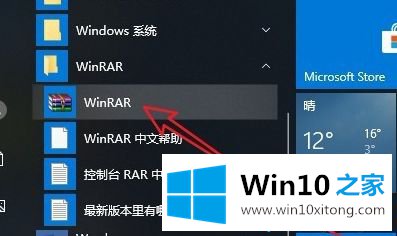
2、这时就会打开Winrar的软件主界面,点击上面的“选项”菜单项。
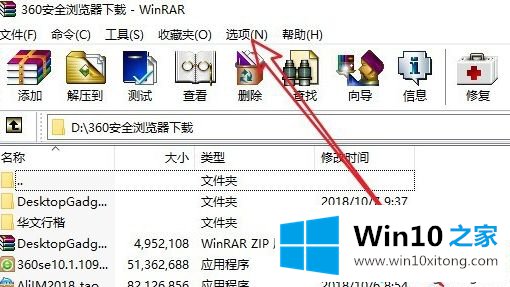
3、在弹出的选项下拉菜单中, 我们点击“设置”菜单项。
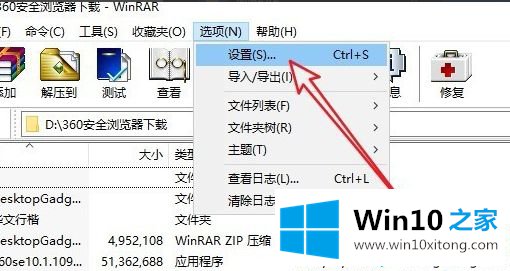
4、接下来在打开的设置窗口中,我们点击“集成”选项卡。
5、在打开的集成页面中,我们找到并点击“上下文菜单项目”按钮。
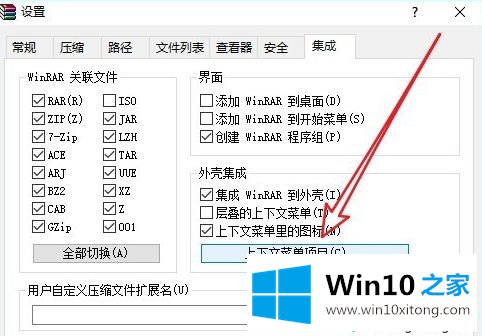
6、这时就会弹出“选择关联菜单项目”的窗口,在这里我们勾选“添加到压缩文件”前面的复选框。
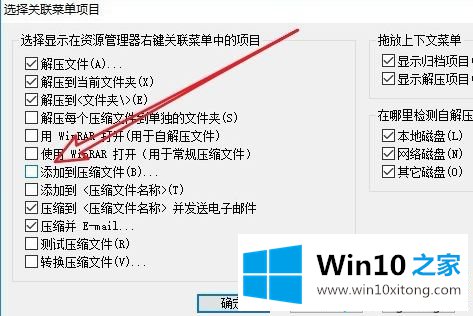
7、这样我们再用鼠标右键点击文件的时候,发现已有了添加到压缩文件的菜单项了。
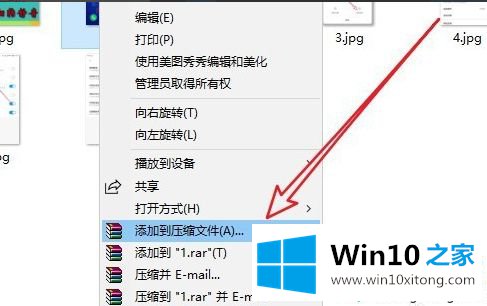
上面给大家分享的就是关于解决win10右键文件没有压缩选项的方法啦,有出现同样问题的可以按照上面的方法来解决哦。
有关win10右键文件没有压缩选项的解决门径的内容就全部在上文了,真心希望能够帮助大家,祝大家生活愉快。